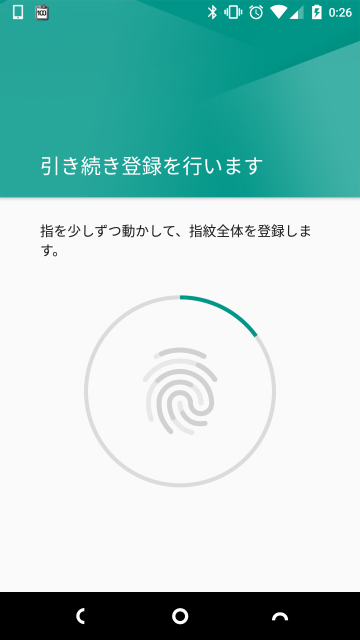今回は、Android 6.0 Marshmallow で OS ベースでのサポートが開始された、指紋センサーを利用したセキュリティ機能「Nexus Imprint」について解説させていただきます。
「Nexus Imprint」
指紋センサーによる画面ロックの解除機能は、ごく一部のメーカーが販売する Android に搭載されていましたが、今回 OS ベースでサポートされたことにより、画面ロックの解除以外に、例えば、有料アプリ購入時の承認としても利用できるようになりました。
このほか、ユーザーログインに指紋センサーを利用できるアプリも続々と配信されています。
「Nexus Imprint」は指紋センサーを搭載する Android 6.0 以降の Android で使える機能で、Xperia Z5 シリーズのように、発売時は Android 5.1.1 でも、Android 6.0 にアップデートされることで「Nexus Imprint」に対応する機種もあります。
「Nexus Imprint」の設定
「Nexus Imprint」の設定は、「Smart Lock」と同じく、まずは画面ロックの設定が必要となります。
また「Nexus Imprint」を設定するにあたって、画面ロック解除の入力もまず必要となります。
「Nexus Imprint」で登録できる指紋のバリエーションは 5 パターンです。
登録方法は、Android の指紋センサー部分に、登録する指の指紋部分を、少しずつ移動させながら何度か乗せて読み込ませます。
続けて別のパターンも登録できるので、一気に登録してしまいましょう。
登録が完了すると、これ以降、登録した指を指紋センサーに乗せることで画面ロックが解除できるようになります。
ただし、Android の画面ロックを、“パターン入力”、“PIN 入力”、“パスワード入力” のいずれかで解除して 48 時間以上経過した場合は、「Nexus Imprint」による画面ロック解除がブロックされ、“パターン入力”、“PIN 入力”、“パスワード入力” のいずれかを利用して画面ロックを解除する必要が出てきます。
このほか、有料アプリ購入時の認証で利用する場合などは、指紋センサーのアイコンと指示コメントが出てくるので、指示通りに操作を行います。
まとめ
「Nexus Imprint」は Android を便利に、そして安全に利用できる機能ですので、是非使ってみてください。
以上、Android 6.0 Marshmallow でサポートされた、指紋センサーを利用したセキュリティ機能「Nexus Imprint」についての解説でした。